教學課程:使用 Azure Active Directory B2C 設定 Zscaler 私人存取
在本教學課程中,瞭解如何整合 Azure Active Directory B2C (Azure AD B2C) 驗證與 Zscaler Private Access (ZPA) 。 ZPA 是以原則為基礎、安全地存取私人應用程式和資產,而不需要虛擬私人網路的額外負荷或安全性風險, (VPN) 。 結合 Azure AD B2C 時,Zscaler 安全混合式存取可減少取用者面向應用程式的受攻擊面。
深入瞭解:移至 Zscaler ,然後選取 [產品 & 解決方案]、[產品]。
必要條件
在開始之前,您必須:
- Azure 訂用帳戶
- 如果沒有訂用帳戶,您可以取得 Azure 免費帳戶
- 連結至 Azure 訂用帳戶的Azure AD B2C 租使用者
- ZPA 訂用帳戶
案例描述
ZPA 整合包括下列元件:
- Azure AD B2C - 驗證使用者認證的識別提供者 (IdP)
-
ZPA - 藉由強制執行零信任存取來保護 Web 應用程式
- 請參閱零信任定義
- Web 應用程式 - 裝載服務使用者存取權
下圖顯示 ZPA 如何與 Azure AD B2C 整合。
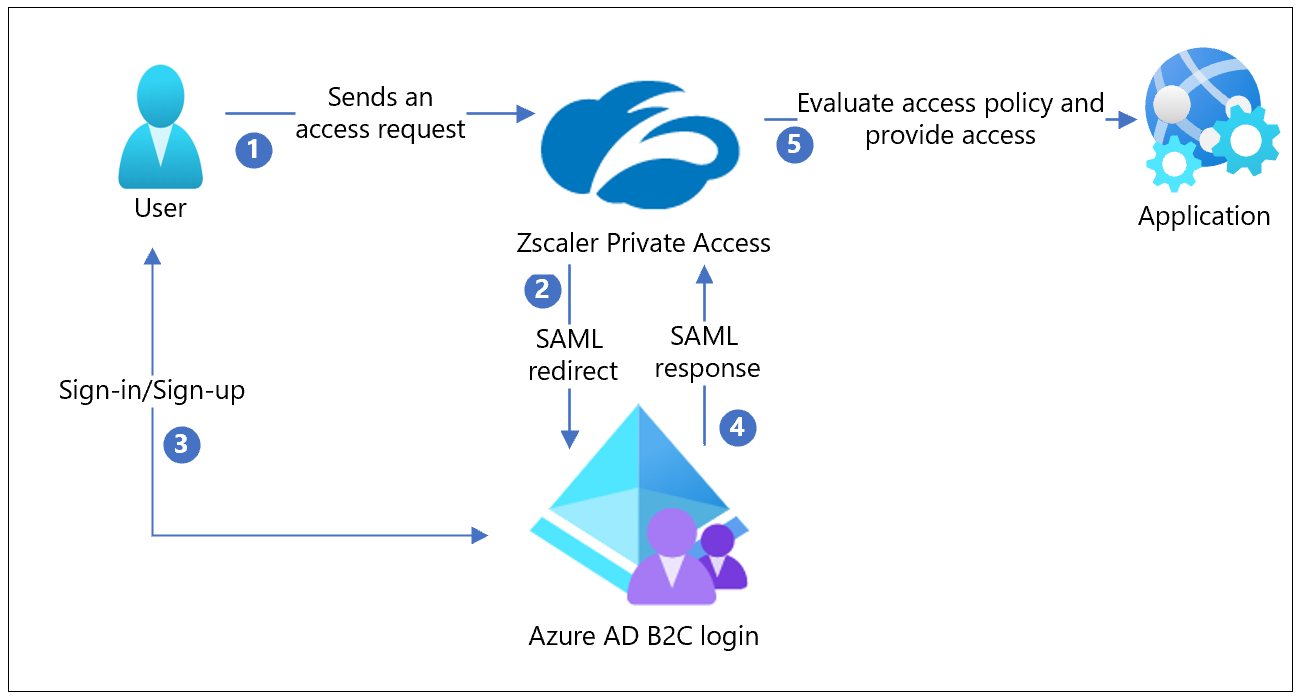
- 使用者抵達 ZPA 入口網站或 ZPA 瀏覽器存取應用程式以要求存取權
- ZPA 會收集使用者屬性。 ZPA 會執行 SAML 重新導向至 Azure AD B2C 登入頁面。
- 新使用者註冊並建立帳戶。 目前的使用者使用認證登入。 Azure AD B2C 會驗證使用者身分識別。
- Azure AD B2C 會使用 ZPA 驗證的 SAML 判斷提示,將使用者重新導向至 ZPA。 ZPA 會設定使用者內容。
- ZPA 會評估存取原則。 允許或不允許要求。
上線至 ZPA
本教學課程假設 ZPA 已安裝並執行。
若要開始使用 ZPA,請移至 適用于 ZPA 的逐步設定指南help.zscaler.com。
將 ZPA 與 Azure AD B2C 整合
在 ZPA 上將 Azure AD B2C 設定為 IdP
在 ZPA 上將 Azure AD B2C 設定為 IdP。
如需詳細資訊,請參閱 設定 IdP 以進行單一登入。
登入ZPA 管理員入口網站。
移至 [管理員]>[IdP 設定]。
選取 [新增 IdP 設定]。
[ 新增 IdP 組態 ] 窗格隨即出現。
![[新增 IdP 組態] 窗格上 [IdP 資訊] 索引標籤的螢幕擷取畫面。](media/partner-zscaler/add-idp-configuration.png)
選取 [ IdP 資訊] 索引 標籤
在 [名稱] 方塊中,輸入[Azure AD B2C]。
在 [單一登入] 底下,選取 [使用者]。
在 [ 網域] 下拉式清單中,選取要與 IdP 建立關聯的驗證網域。
選取 [下一步]。
選取 [SP 中繼資料] 索引 標籤。
在 [服務提供者 URL] 下,複製值以供稍後使用。
在 [服務提供者實體識別碼] 下,稍後將值複製到使用者。
![[SP 中繼資料] 索引標籤上 [服務提供者實體識別碼] 選項的螢幕擷取畫面。](media/partner-zscaler/sp-metadata.png)
選取 [暫停]。
在 Azure AD B2C 中設定自訂原則
重要
如果您尚未設定自訂原則,請在 Azure AD B2C 中設定自訂原則。
如需詳細資訊,請參閱 教學課程:在 Azure Active Directory B2C 中建立使用者流程和自訂原則。
在 Azure AD B2C 中將 ZPA 註冊為 SAML 應用程式
在註冊期間,在 [上傳原則] 中,複製 Azure AD B2C 所使用的 IdP SAML 中繼資料 URL,以供稍後使用。
遵循指示,直到 在 Azure AD B2C 中設定您的應用程式為止。
針對步驟 4.2,更新應用程式資訊清單屬性
- 針對 identifierUris,輸入您複製的服務提供者實體識別碼
- 針對 samlMetadataUrl,請略過這個專案
- 針對 replyUrlsWithType,輸入您複製的服務提供者 URL
- 針對 logoutUrl,請略過這個專案
不需要其餘步驟。
從 Azure AD B2C 擷取 IdP SAML 中繼資料
以下列格式取得 SAML 中繼資料 URL:
https://<tenant-name>.b2clogin.com/<tenant-name>.onmicrosoft.com/<policy-name>/Samlp/metadata
注意
<tenant-name> 是您 Azure AD B2C 租使用者,而且 <policy-name> 是您建立的自訂 SAML 原則。
URL 可能是: https://safemarch.b2clogin.com/safemarch.onmicrosoft.com/B2C_1A_signup_signin_saml/Samlp/metadata 。
- 請開啟網頁瀏覽器。
- 移至 SAML 中繼資料 URL。
- 以滑鼠右鍵按一下頁面。
- 選取 [ 另存新檔]。
- 將檔案儲存到您的電腦以供稍後使用。
在 ZPA 上完成 IdP 設定
若要完成 IdP 設定:
移至ZPA 管理員入口網站。
選取[系統管理>IdP 組態]。
選取您設定的 IdP,然後選取 [ 繼續]。
在 [ 新增 IdP 組態] 窗格中,選取 [ 建立 IdP] 索引標籤。
在 [IdP 中繼資料檔案] 底下,上傳您儲存的中繼資料檔案。
在 [狀態] 底下,確認 組態為 [已啟用]。
選取 [儲存]。
![[新增 IdP 組態] 窗格上 [SAML 屬性] 底下的 [已啟用狀態] 螢幕擷取畫面。](media/partner-zscaler/create-idp.png)
測試解決方案
若要確認 SAML 驗證,請移至 ZPA 使用者入口網站或瀏覽器存取應用程式,並測試註冊或登入程式。